Apple ได้กลายเป็นแบรนด์ที่โปรดิวเซอร์ นักออกแบบ นักตัดต่อ และครีเอทีฟอื่นๆ เลือกใช้มาเป็นเวลาหลายปี แฟนๆ ของ Apple ต่างเพลิดเพลินกับวิธีที่ชาญฉลาดมากมายในการแบ่งปันสื่อ (ให้นึกถึง AirDrop, iCloud และ iMessage เป็นอย่างแรกๆ)
แต่แม้แต่เครื่องมือที่เป็นกรรมสิทธิ์เหล่านี้ก็มาพร้อมกับข้อจำกัด เช่น การบีบอัดไฟล์ขนาดใหญ่ หรือการที่ไม่สามารถแบ่งปันกับอุปกรณ์ที่ไม่ใช่ของ Apple ได้
แล้วจะเกิดอะไรขึ้นเมื่อคุณต้องการแบ่งปันไฟล์วิดีโอขนาดใหญ่โดยที่ยังคงรักษาคุณภาพดั้งเดิมไว้ได้อย่างเต็มที่จาก iPhone มาหาคำตอบกัน
กำลังรีบใช่หรือไม่ ข้ามไปดูที่โซลูชันต่างๆ
- วิธีแบ่งปันวิดีโอขนาดใหญ่โดยใช้ Dropbox
- ส่งด้วยเครื่องมือโอนย้ายไฟล์
- AirDrop วิดีโอหรือไฟล์ของคุณให้คนที่อยู่ใกล้เคียง
- แบ่งปันไฟล์หรือวิดีโอได้สูงสุด 5 กิกะไบต์โดยใช้ iCloud
ทำไมบางครั้งการส่งไฟล์ขนาดใหญ่จาก iPhone ถึงเป็นเรื่องยาก
iPhone มีเครื่องมือและแอปในตัวมากมายสำหรับการแบ่งปันสื่อ ซึ่งเครื่องมือและแอปทั้งหมดต่างมีข้อจำกัดในการแบ่งปันไฟล์ หากคุณกำลังประสบปัญหาในการพยายามส่งวิดีโอบน iPhone เป็นไปได้ว่าอาจเกิดจากหนึ่งในปัจจัยต่อไปนี้
- ขนาดไฟล์: ไฟล์ของคุณใหญ่เกินไปสำหรับสื่อที่ใช้แบ่งปันซึ่งคุณกำลังพยายามใช้
- รูปแบบไฟล์: วิดีโอของคุณกำลังใช้ประเภทไฟล์ที่อุปกรณ์ของคุณไม่รองรับ
- บริบทการแบ่งปัน: วิธีการแบ่งปันบางวิธีจะใช้ได้ระหว่างอุปกรณ์ Apple ที่อยู่ในระยะใกล้กันเท่านั้น
หากต้องการเจาะลึกรายละเอียดอีกเล็กน้อย มาดูกันว่าข้อจำกัดเหล่านี้แตกต่างจากระบบการแบ่งปันไฟล์มาตรฐานที่มีใน iPhone อย่างไร
iMessage
ณ ตอนที่เขียนบทความนี้ในปี 2023 ระบบการส่งข้อความเริ่มต้นของ Apple นั้นจะเป็นลูกผสมของแอป SMS แบบดั้งเดิมและแอปส่งข้อความทางอินเทอร์เน็ต โดย iMessage จะมีกฎที่แตกต่างกันสำหรับการแบ่งปันไฟล์ ขึ้นอยู่กับวิธีการใช้งาน
อย่างแรก เราสามารถส่งไฟล์ได้สูงสุดที่ขนาด 3.5 เมกะไบต์เมื่อแบ่งปันสื่อกับอุปกรณ์ที่ไม่ใช่ของ Apple (ซึ่งยังไม่นับรวมกับข้อจำกัดอื่นๆ ของข้อความที่ใช้บริการส่งข้อความมัลติมีเดีย (MMS))
การแบ่งปันโดยใช้ iMessage กับ iPhone เครื่องอื่นจะทำให้คุณส่งไฟล์ได้สูงสุดที่ขนาด 2 กิกะไบต์ แน่นอนว่าแม้จะส่งไฟล์ได้สูงสุดด้วยขนาดดังกล่าว วิดีโอก็จะถูกบีบอัดและสูญเสียคุณภาพไปบางส่วน ดังนั้นจึงเป็นตัวเลือกที่ไม่เหมาะหากคุณต้องการคงความละเอียดหรืออัตราเฟรมสูงสุดของวิดีโอไว้
AirDrop
โดยพื้นฐานแล้ว AirDrop ของ Apple คือสิ่งที่เทียบได้กับ Bluetooth ด้วยการใช้เทคโนโลยี Bluetooth และ WiFi ร่วมกัน คุณจะสามารถแบ่งปันไฟล์กับอุปกรณ์ใดๆ ก็ตามที่อยู่ภายในระยะของตำแหน่งทางกายภาพของคุณได้
ซึ่งนั่นหมายความว่าคุณจะต้องอยู่ใกล้ชิดกับผู้รับที่ต้องการส่งข้อมูลให้ (ไม่มีประโยชน์มากนักหากคุณพยายามแบ่งปันบางสิ่งกับคนที่อยู่ในเมืองอื่น!)
อีกอย่าง โปรดจำไว้ว่าคุณจะสามารถ AirDrop ไปยังอุปกรณ์ Apple ได้เท่านั้น แต่ไม่สามารถใช้กับอุปกรณ์อื่นอย่าง Android ได้
iCloud
iCloud เป็นโซลูชันบริการพื้นที่จัดเก็บบนคลาวด์ที่ Apple ให้บริการสำหรับผู้ใช้อุปกรณ์ของตน
แม้ว่า iCloud จะทำให้มีพื้นที่จัดเก็บข้อมูลเพิ่มเติมที่ใช้งานได้สะดวก แต่เราจะไม่สามารถแบ่งปันไฟล์ ที่มีขนาดใหญ่กว่า 5 กิกะไบต์ได้ ซึ่งทำให้ iCloud มีข้อจำกัดเล็กน้อยสำหรับใครก็ตามที่กำลังทำงานกับการส่งออกวิดีโอขนาดใหญ่
4 วิธีในการแบ่งปันวิดีโอขนาดใหญ่บน iPhone
แล้วตัวเลือกของคุณสำหรับการแบ่งปันวิดีโอจาก iPhone คืออะไรบ้าง และตัวเลือกใดที่เหมาะกับความต้องการในปัจจุบันของคุณมากที่สุด เรามีไอเดียสองสามอย่างมานำเสนอ ดังนี้
1. แบ่งปันโดยใช้บริการพื้นที่จัดเก็บบนคลาวด์
วิธีที่ดีที่สุดในการแบ่งปันวิดีโอของคุณจาก iPhone โดยที่ยังคงรักษาคุณภาพสูงสุดไว้ได้คือการใช้โซลูชันการแบ่งปันลิงก์บนคลาวด์ ใช้ลิงก์ที่ปลอดภัยเพื่อส่งไฟล์จาก บริการพื้นที่จัดเก็บบนคลาวด์ของ Dropboxของคุณ
ด้วยวิธีนี้ คุณจะสามารถส่งสำเนาวิดีโอของคุณ (หรือแบ่งปันการเข้าถึงไปยังวิดีโอ) ได้โดยไม่จำเป็นต้องบีบอัดและสูญเสียความละเอียด อัตราเฟรม หรือความลึกของสีไป เราทำให้การส่งวิดีโอแบบยาวเป็นเรื่องง่ายโดยไม่จำเป็นต้องอัพโหลดหรือแนบไฟล์ใดๆ เพียงแค่คัดลอกลิงก์ไปยังไฟล์ในบริการพื้นที่จัดเก็บบนคลาวด์ของคุณ วางลงในแอปส่งข้อความหรืออีเมลที่คุณต้องการ แล้วแตะส่ง เรียบร้อย!
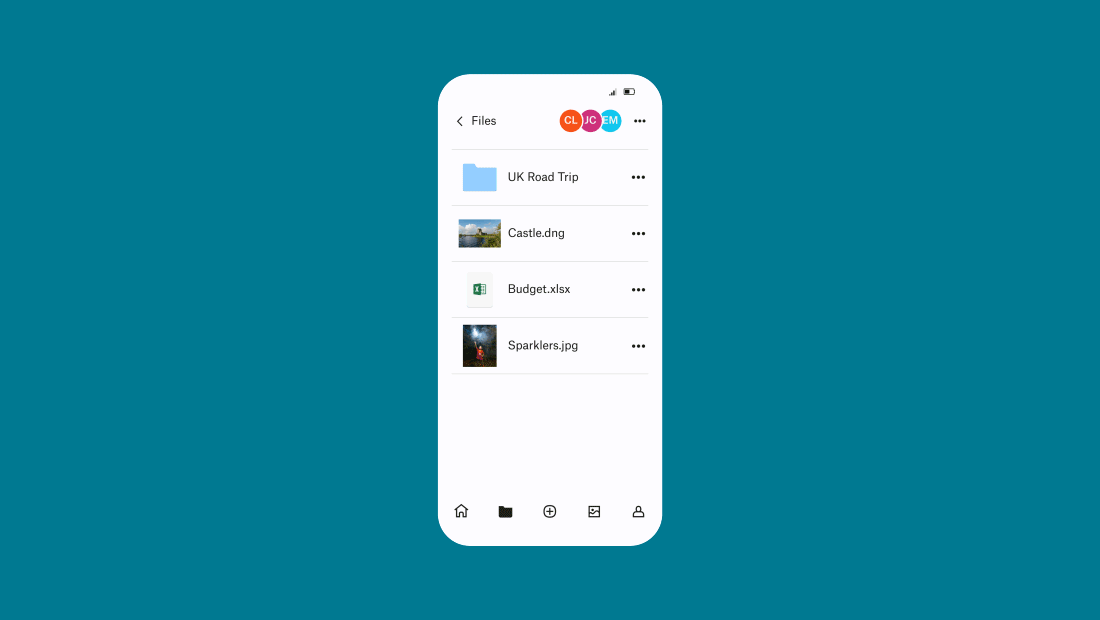
เพื่อทราบ: เมื่อคุณแบ่งปันลิงก์ไปยังวิดีโอในบริการพื้นที่จัดเก็บบนคลาวด์ของคุณ แสดงว่าคุณอนุญาตให้ผู้รับดูและเข้าถึงอินสแตนซ์ของไฟล์ที่อยู่ในพื้นที่จัดเก็บข้อมูลของคุณ ซึ่งหมายความว่าผู้รับจะเห็นการเปลี่ยนแปลงใดๆ ก็ตามที่คุณทำ แม้กระทั่งการเปลี่ยนแปลงที่เกิดขึ้นหลังจากที่คุณได้แบ่งปันลิงก์แล้ว
2. ส่งสำเนาที่พวกเขาสามารถดาวน์โหลดได้แยกต่างหาก
แน่นอน บางครั้งคุณไม่ต้องการให้ใครเห็นสำเนาวิดีโอของคุณ คุณต้องการส่งสำเนาที่พวกเขาสามารถดาวน์โหลดได้แยกต่างหาก นี่คือจุดที่เครื่องมือโอนย้ายไฟล์ขนาดใหญ่อย่าง Dropbox Transfer จะเข้ามามีบทบาท
เพียงแค่เลือกไฟล์ขนาดสูงสุด 100 กิกะไบต์จาก iPhone ของคุณโดยใช้หน้าต่างอัพโหลดใน Dropbox Transfer เลือกตัวเลือกของคุณ และคัดลอกลิงก์ลงในข้อความหรืออีเมล จากนั้นผู้รับจะสามารถดาวน์โหลดสำเนาของไฟล์จากลิงก์ที่พวกเขาได้รับ
ต้องการแบ่งปันมากกว่า 100 กิกะไบต์ใช่หรือไม่ ไม่มีปัญหา เพียงแบ่งการอัพโหลดเป็นสองรายการและแบ่งปันทั้งสองลิงก์ คุณจะสามารถโอนย้ายไฟล์ได้มากเท่าที่คุณต้องการหากไฟล์มีขนาดไม่เกิน 100 กิกะไบต์ต่อลิงก์
Dropbox Transfer ทำให้แน่ใจได้ว่าคุณจะควบคุมไฟล์ของคุณได้อย่างสมบูรณ์ โดยคุณจะสามารถป้องกันสำเนาด้วยรหัสผ่าน ควบคุมการเข้าถึง ตั้งวันหมดอายุของลิงก์เพื่อกระตุ้นการดาวน์โหลด และยืนยันการส่งได้ นอกจากนี้ คุณยังสามารถจัดหน้าดาวน์โหลดที่มีสไตล์แบบกำหนดเองสำหรับวิดีโอของคุณ รวมถึงภาพพื้นหลังและโลโก้ที่คุณเลือกได้อีกด้วย
3. AirDrop วิดีโอหรือไฟล์ของคุณให้คนที่อยู่ใกล้เคียง
มีแฟนตัวยงของ iOS สองคนอยู่ในที่เดียวกันเหรอ เยี่ยม AirDrop ได้เลย
4. แบ่งปันไฟล์หรือวิดีโอโดยใช้ iCloud:
ใช้ iCloud อยู่แล้วและวิดีโอของคุณมีขนาดเล็กกว่า 5 กิกะไบต์ใช่ไหม ถ้าใช่ นี่ก็เป็นตัวเลือกที่ใช้ได้สะดวกเลย
วิธีส่งไฟล์วิดีโอขนาดใหญ่จาก iPhone ไปยัง iPhone, PC, Mac หรือที่อยู่อีเมล
มีตัวเลือกมากมายสำหรับการแบ่งปันจาก iPhone ไปยังอุปกรณ์อื่น ต่อไปนี้เป็นแนวทางเฉพาะแพลตฟอร์มเพิ่มเติมสำหรับการแบ่งปันวิดีโอจาก iPhone ของคุณ
ส่งไฟล์ขนาดใหญ่จาก iPhone ไปยัง Android
แม้ว่า iPhone จะมีแอปการแบ่งปันสื่อในตัว เช่น iMessage แต่แอปเหล่านี้มีไว้สำหรับการแบ่งปันระหว่าง iPhone เท่านั้น เมื่อทำการแบ่งปันจาก iMessage ไปยังอุปกรณ์ Android คุณจะมีพื้นที่จำกัดเพียง 3.5 เมกะไบต์ ซึ่งแทบจะไม่เพียงพอสำหรับวิดีโอความละเอียดสูงเลย!
หากต้องการแบ่งปันไฟล์วิดีโอขนาดใหญ่จาก iPhone ไปยัง Android เพียงแค่คัดลอกลิงก์ไปยังไฟล์บน บริการพื้นที่จัดเก็บบนคลาวด์ของ Dropbox แล้วแบ่งปันผ่านแอปส่งข้อความที่คุณเลือก หรือใช้เครื่องมือโอนย้ายไฟล์ เช่น Dropbox Transfer เพื่อสร้างลิงก์ดาวน์โหลด
ส่งไฟล์ขนาดใหญ่จาก iPhone ไปยัง PC หรือ Mac
หากคุณต้องการโอนย้ายไฟล์ไปยัง PC หรือ Mac ของคุณเอง คุณสามารถทำได้โดยใช้สาย USB ที่ใช้งานร่วมกันได้ซึ่งพอดีกับพอร์ตบนโทรศัพท์และคอมพิวเตอร์ของคุณ หรือคุณจะใช้ AirDrop ก็ได้
หากคุณต้องการสิ่งที่ราบรื่นมากกว่า บริการพื้นที่จัดเก็บบนคลาวด์อย่าง iCloud หรือบริการพื้นที่จัดเก็บบนคลาวด์ของ Dropbox นั้นจะช่วยให้คุณเข้าถึงไฟล์ของคุณได้ทุกเมื่อที่คุณต้องการ เมื่อคุณสร้างไฟล์แต่ละไฟล์ คุณจะสามารถอัพโหลดไฟล์ไปยังระบบคลาวด์โดยอัตโนมัติได้ ซึ่งมีความปลอดภัยในการแบ่งปันเมื่อใดก็ตามที่คุณต้องการ
ส่งไฟล์ขนาดใหญ่จาก iPhone ไปยังที่อยู่อีเมล
หากต้องการแบ่งปันจาก iPhone ไปยังที่อยู่อีเมล ให้คัดลอกลิงก์ไปยังไฟล์บน บริการพื้นที่จัดเก็บบนคลาวด์ของ Dropbox และส่งลิงก์ทางอีเมล
หรือใช้เครื่องมือโอนย้ายไฟล์ เช่น Dropbox Transfer เพื่อสร้างลิงก์ดาวน์โหลดหรือส่งไฟล์ทางอีเมลโดยตรง
ส่งวิดีโอขนาดใหญ่จาก iPhone อย่างง่ายดายโดยใช้ Dropbox
ไม่ว่าคุณจะส่งสำเนาของงานที่แก้ไขเสร็จแล้วหรือแบ่งปันงานที่กำลังดำเนินการเพื่อการทำงานร่วมกัน Dropbox ก็ช่วยคุณได้เมื่อส่งวิดีโอแบบยาวจาก iPhone ในการเริ่มต้นใช้งาน ให้แบ่งปันลิงก์จากบริการพื้นที่จัดเก็บบนคลาวด์ของ Dropbox หรือไปที่ Dropbox Transfer แล้วเริ่มทำการเพิ่มไฟล์
